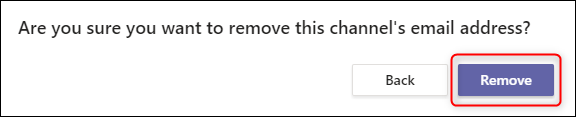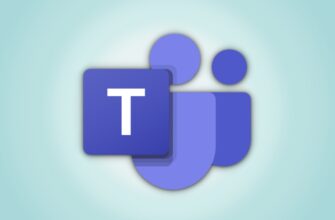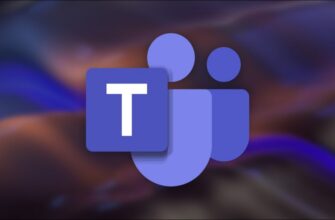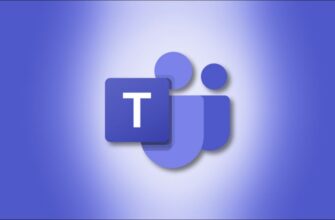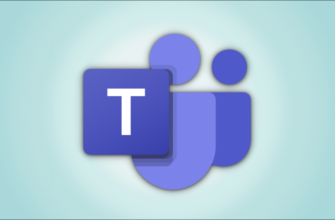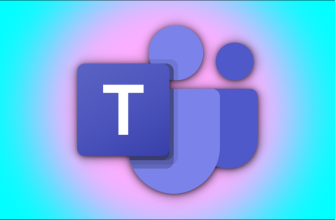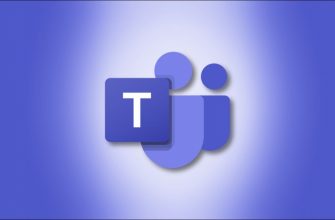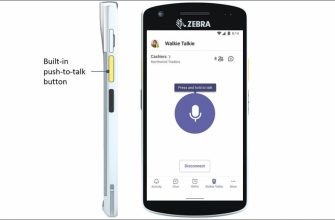Microsoft Teams отлично подходит для обмена сообщениями с коллегами, но что, если вы хотите поделиться с ними электронной почтой? Не пересылайте его и не вырезайте и не вставляйте содержимое в Teams, отправляйте его прямо в определенный канал.
Приложения для внутреннего чата могут значительно сократить объем электронной почты, но одной из проблем являются электронные письма. которые приходят от людей, не входящих в вашу команду, и которыми вам нужно поделиться с людьми в вашей команде.
Раньше вы бы пересылали электронные письма людям в вашей команде, но как только вы’ использовать приложение для чата, такое как Microsoft Teams, которое кажется старомодным. Предполагается, что приложения для чата сокращают объем электронной почты и по возможности предоставляют вам единые окна для связи, поэтому пересылка сообщений электронной почты людям, которые находятся в той же команде, что и вы, идет вразрез с тем, чего вы пытаетесь достичь.
Microsoft признала это и предоставила простой способ отправить электронное письмо прямо в канал в Teams.
В канале Microsoft Teams, на который вы хотите отправить электронное письмо, щелкните три точки в в правом верхнем углу и выберите “Получить адрес электронной почты” в раскрывающемся меню.
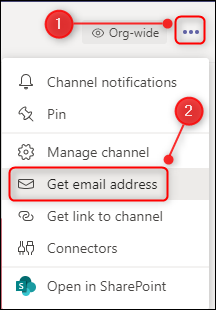
В появившейся панели нажмите кнопку “Копировать” кнопку, чтобы сохранить адрес в буфер обмена.
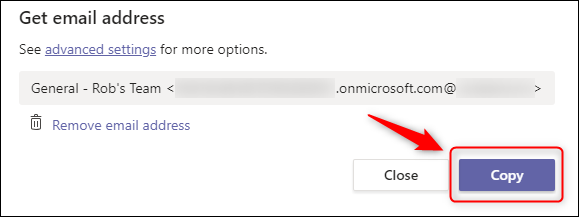
Теперь вставьте этот адрес в свое электронное письмо и отправьте электронное письмо на канал — это так просто.
Если вы владельцем команды, вы можете ограничить круг лиц, которые могут использовать этот адрес электронной почты, щелкнув “Дополнительные настройки” ссылка при просмотре адреса канала.
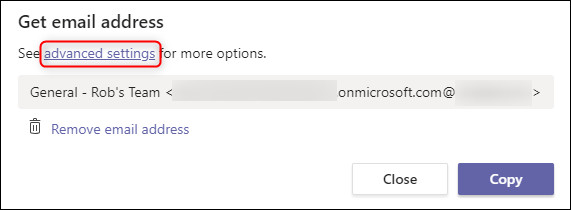
Выберите участников, которые могут отправлять сообщения электронной почты вашей команде, выбрав один из доступных переключателей. Если вы просто хотите, чтобы сотрудники вашей организации могли отправлять электронные письма на канал, выберите параметр “Электронная почта, отправленная только с этих доменов” и добавьте домен электронной почты вашей организации.
Нажмите кнопку “Сохранить” кнопку, чтобы выйти из расширенных настроек.
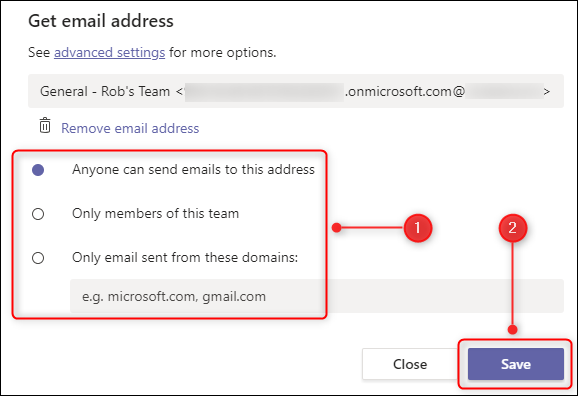
Если вы не хотите, чтобы кто-либо вообще отправлял электронные письма на канал, вы можете подумать, что вам нужно нажать кнопку “Удалить адрес электронной почты” ссылка.
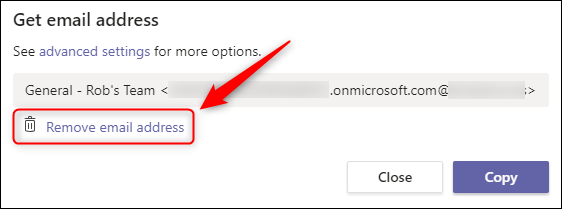
Однако это действительно неудачная маркировка. Если вы удалите адрес электронной почты, существующий адрес электронной почты канала будет удален, но вы все равно сможете щелкнуть Параметры > Получите адрес электронной почты, и будет создан новый адрес электронной почты.
Мы не уверены, когда это будет полезно, если только кто-то не рассылает спам на канале, но если вам нужен новый адрес электронной почты для канала, продолжайте и нажмите “Удалить адрес электронной почты” кнопку.
Появится панель подтверждения. Нажмите кнопку “Удалить” кнопку, чтобы удалить этот адрес электронной почты из канала.